Использование $ в Excel
- Dima
- 26 янв. 2018 г.
- 1 мин. чтения
Обновлено: 30 янв. 2018 г.
Запустите Excel и создайте 2 матрицы от 1 до 5 и от 6 до 10.

В ячейке F4 поставьте знак = и сложите ячейки A2 и A6.

Нажмите Enter. В ячейке F4 появилась сумма 2 ячеек.

Наведите курсор на нижнюю правую часть ячейки F4, появится крестик +, затем протащите его вправо.

Получаем матрицу с числами при сложении 2 других матриц.

Выделите ячейку F4 и зайдите во вкладку "Формулы". Найдите кнопку "Влияющие ячейки".
Появятся стрелки, которые показывают значение каких ячеек зависит от значения текущей выделенной ячейки.

Сделайте те же действия для ячеек G4,H4,I4,J4.

Далее создайте ещё 2 матрицы.

В ячейку F12 введите формулу сложения ячеек A10 и A14, но теперь после знака"+" поставьте знак "$". Получаем число 7.

Повторяем те же действия: выделяем ячейку F12, наводим на нижнюю правую часть и проводим до ячейки J12.

Включаем "Влияющие ячейки".
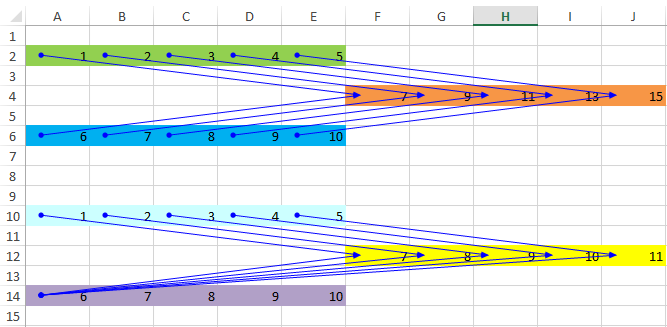
Таким образом мы видим разницу между сложением матриц, $ в Microsoft Excel фиксирует значение в заданной ячейке.





Комментарии